Spis treści
När du har startat om enheten kan du se en gul triangelvarning på C-enheten. När användarna ser det här felet kan de bli bekymrade över säkerheten för sina enheter. Du behöver dock inte oroa dig för det här problemet, eftersom det inte är oroande. Vem som helst kan hantera den här gula triangeln på C- enhetsproblemet med lätta att följa steg.
Genom hela artikeln diskuterar EaseUS flera metoder för att hjälpa dig att radera detta irriterande varningsmeddelande. Så, om du också står inför den här gula triangeln på C-enheten, gå igenom den här artikeln.
Vad betyder gul triangelvarning?
När det gäller C-enheten hänvisar denna gula triangelvarning till ett potentiellt problem med din enhets kryptering eller hälsa. Du kan se detta tecken eftersom BitLocker Drive-krypteringen är inaktiverad. Som vi vet krypterar detta verktyg i Windows din enhet för att skydda dina data från obehörig åtkomst. Du kommer att se den gula triangeln som en påminnelse för system där BitLocker-krypteringen är avstängd för C-enheten.
Även om den är mindre frekvent kan den gula triangeln på C-enheten också indikera underliggande problem med din hårddisk. Det här meddelandet kan betyda allt från filsystemfel till en felaktig C-enhet.
Hur fixar jag gul triangelvarning på C Drive?
- Sätt 1. Kontrollera hårddisken
- Sätt 2. Aktivera BitLocker-kryptering på C-enheten
- Sätt 3. Inaktivera BitLocker-krypteringen på C-enheten
- Sätt 4. Kör kommandona DISM och SFC
Användare som fortfarande avgör orsaken till att detta varningsmeddelande visas kan använda alla metoder som förklaras i det här avsnittet. Vi kommer att diskutera i detalj olika sätt att hjälpa dig att åtgärda vanliga krypterings- och hårdvarufel.
Sätt 1. Kontrollera hårddisken
System som står inför den gula triangeln på C-diskproblemet behöver en hårddiskkontroll för att lösa problemet. För detta ändamål kan du använda olika metoder för att identifiera de felaktiga partitionerna på hårddisken. Här kommer vi att diskutera de två bästa alternativen för att lösa det gula triangelfelet på grund av hårddiskar.
Alternativ 1. Använd EaseUS Partition Master – Rekommenderas
Som vi har diskuterat kan den gula triangelvarningen på C-enheten bero på problem med systemets hårddisk. EaseUS Partition Master Professional , med dess flera hårddiskrelaterade funktioner, kommer att räcka för att ta itu med det här problemet. Efter att ha identifierat dåliga sektorer kan den här partitionshanteraren hjälpa dig att skapa partitioner runt dessa sektorer för att göra resten av enheten användbar. Denna partitionshanterare är tillgänglig på alla Windows-enheter, inklusive Vista, Windows 11, 10, 8.1, 8, 7 och XP.
Om du är nyfiken på hur du använder det här verktyget för att fixa det gula triangelfelet på C-enheten, gå igenom dessa steg-för-steg-instruktioner:
Steg 1. Öppna EaseUS Partition Master på din dator. Leta sedan upp disken, högerklicka på den partition du vill kontrollera och välj "Avancerat" > "Kontrollera filsystem".

Steg 2. I fönstret Kontrollera filsystem håller du alternativet "Försök att åtgärda fel om det finns" markerat och klickar på "Start".

Steg 3. Programvaran börjar kontrollera ditt partitionsfilsystem på din disk. När det är klart klickar du på "Slutför".

Enastående egenskaper hos EaseUS Partition Master
- Fixa glömt BitLocker-lösenord
- Lös C-enheten utan utrymme
- Reparera C Drive
- SD-kort livslängd test
Sammantaget rekommenderar vi att du använder det här verktyget för att identifiera och reparera felaktiga hårddiskpartitioner eller dåliga sektorer.
Alternativ 2. Kör CHKDSK
När du har fastställt att felet i den gula triangeln inte beror på kryptering, står du troligen inför problemen på grund av hårddisken. För att identifiera eventuella fel på C-enheten kan du köra en genomsökning med kommandotolken. Följ guiden nedan för att eliminera den gula triangeln på C-enhetsfelet med CHKDSK-kommandot.
Steg 1. Starta processen genom att ange "Kommandotolken" i sökrutan. Högerklicka nu på kommandotolksappen under avsnittet "Bästa matchning" för att välja alternativet "Kör som administratör".

Steg 2. När du kommer åt CMD, skriv kommandot "chkdsk C: /f" och tryck på "Enter"-knappen för att köra det. Du måste starta om enheten för att se om problemen är åtgärdade.

Sätt 2. Aktivera BitLocker-kryptering på C-enheten
Du kan också aktivera BitLocker-krypteringen för att lösa den gula triangeln på C-diskproblemet. Efter att ha tillåtit denna kryptering kan du skydda dina data från obehörig åtkomst. Låt oss analysera hur man slår på C-enhetens BitLocker-kryptering för att lösa detta ihållande problem.
Steg 1. Öppna först programmet "Kontrollpanelen" genom sökrutan på ditt system. Välj nu alternativet "Stora ikoner" från rullgardinsmenyn "Visa efter" och klicka på knappen "BitLocker Drive Encryption" för att fortsätta.
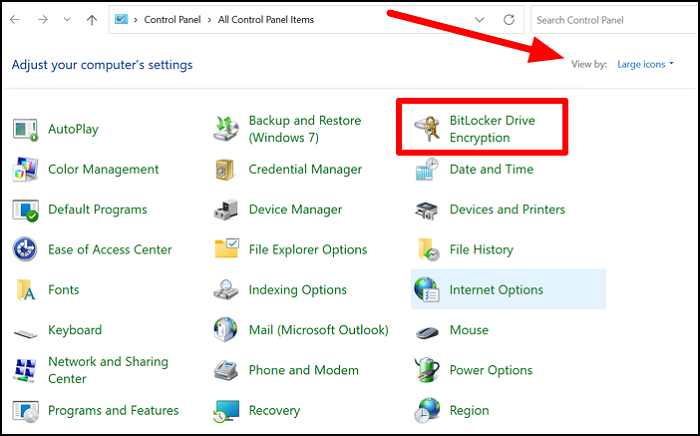
Steg 2. När du har öppnat fönstret för krypteringsinställningar, tryck på knappen "Slå på BitLocker" från avsnittet "Operativsystemenhet".
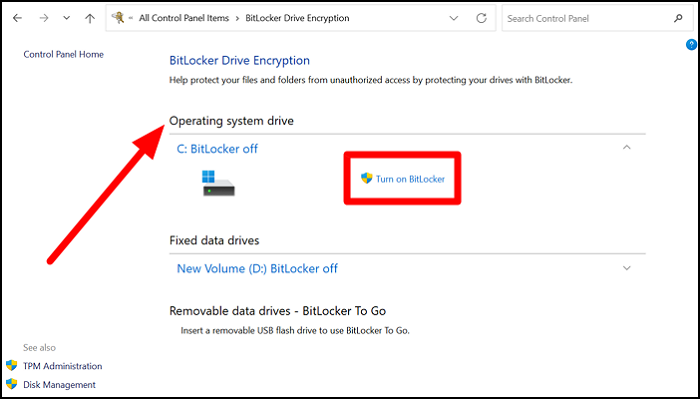
Steg 3. Följ instruktionerna på skärmen för att fortsätta med BitLocker C Drive-krypteringsprocessen. Starta om din enhet för att spara dessa krypteringsinställningar och lösa den gula triangeln på C-enhetens problem.

Glöm inte att dela det här inlägget och hjälpa fler användare att identifiera och reparera den gula triangeln på C-diskproblemet:
Sätt 3. Inaktivera BitLocker-krypteringen på C-enheten
Ibland kan BitLocker-krypteringen orsaka problem med din C-enhet. I sådana fall bör du stänga av enhetskrypteringen när säkerhetsproblem inte är ett problem. Följande steg ger dig korrekt vägledning.
Steg 1. Följ instruktionerna ovan för att starta processen genom att öppna BitLocker Drive Encryption-fönstret. Tryck sedan på knappen "Stäng av BitLocker" under avsnittet "Operativsystemenhet".
.png)
Steg 2. Genom att göra det kommer du till en liten dialogruta som informerar dig om detaljerna i processen. Slutligen, med den här enkla metoden, tryck på knappen "Stäng av BitLocker" för att lösa den gula triangeln på C-enhetsproblemet.
Om den här metoden inte kan hjälpa dig att inaktivera Bitlocker kan du säkerhetskopiera dina data och ta bort Bitlocker-kryptering genom att formatera din hårddisk med EaseUS Partition Master:

Lås upp Bitlocker utan återställningsnyckel och lösenord
Den här artikeln kommer att fokusera på hur du låser upp Bitlocker-kryptering på din hårddisk utan en återställningsnyckel och lösenord. Läs mer >>
Sätt 4. Kör kommandona DISM och SFC
Användare som vill ersätta de skadade filerna i systemet kan köra DISM-kommandot för att lösa det gula triangelfelet. Detta verktyg reparerar huvudsakligen Windows-bilder och fixar de underliggande skadade systemen. Låt oss granska den här detaljerade processen för att köra DISM-kommandot för att hitta och reparera eventuella C-diskrelaterade problem.
Steg 1. Börja denna reparationsprocess för C-disken genom att öppna "Kommandotolken" via sökrutan. Högerklicka nu på sökresultatet och välj alternativet "Kör som administratör" för att komma åt CMD med administratörsbehörighet.

Steg 2. Inom kommandotolksappen måste du köra följande kommando för att börja identifiera eventuella problem i systemet.
"DISM /Online /Cleanup-Image /ScanHealth"

Steg 3. Efter genomsökningen skriver du följande kommando och trycker på "Enter" för att återställa ditt system till normalt skick.
"DISM /Online /Cleanup-Image /RestoreHealth"
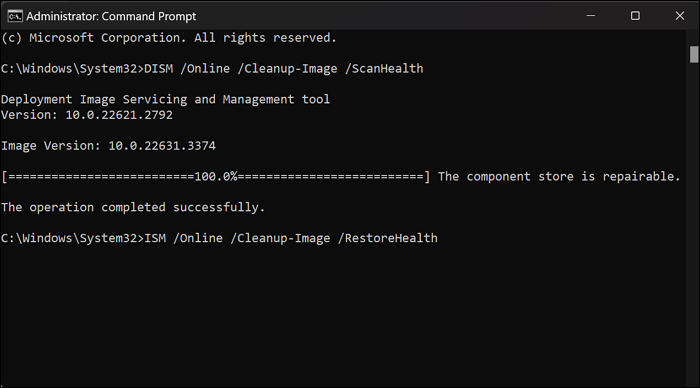
När du har slutfört denna process, starta om din enhet för att slutföra effekten av detta kommando. Användare som inte får tillfredsställande resultat med dessa kommandon kan också köra SFC-kommandot för att få jobbet gjort. Detta kommando hjälper dig att identifiera och fixa buggy systemfiler för att lösa den gula triangeln på C-enhetens problem.
Steg 1. Öppna först kommandotolken med hjälp av stegen som förklaras ovan. Skriv följande kommando för att köra en SFC-skanning för att lösa dina C-enhetsrelaterade problem.
"sfc /scannow"
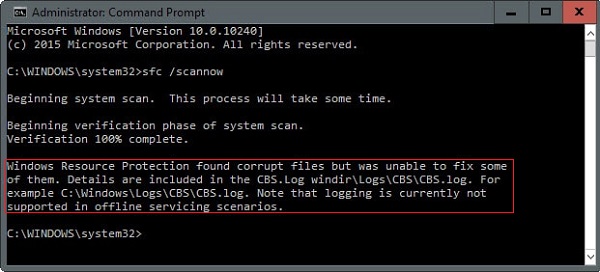
Steg 2. När systemet har identifierat de underliggande problemen, vänta på att kommandotolken åtgärdar dem. Slutligen, starta om enheten för att se om det ihållande gula triangelfelet är borta.
Slutsats
Efter att ha granskat den här artikeln har du tillräckligt med kunskap för att lösa den gula triangeln på C-driveproblemet utan experthjälp. Vi har tydligt förklarat konceptet med detta gula triangelfel om du har tvivel om orsaken till detta problem. Användare kan köra olika kommandon eller ändra krypteringsinställningarna för att lösa detta problem inom några få steg.
Det bästa sättet att lösa detta problem är dock genom EaseUS Partition Master, som ger användarna flera alternativ för diskformatering. Dessutom kan du använda säkerhetskopieringsalternativet för att behålla C-enhetens data innan du formaterar hårddisken för att lösa problemet. Så ladda ner och köp den här partitionshanteraren för att lösa alla problem relaterade till hårddiskhantering.
Vanliga frågor om hur man åtgärdar gul triangelvarning på C Drive
Vi hoppas att den här artikeln klargör din förvirring om den gula triangeln i C-drivefrågan. Personer som fortfarande har problem med att lösa det här problemet kan granska dessa standardsvar.
1. Varför finns det ett utropstecken på min C-enhet?
Ett gult utropstecken på C-enhetsikonen kan indikera ett problem med BitLocker Device Encryption. Du kommer att se detta märke om enheten går i viloläge eller viloläge innan krypteringen är klar.
Dessutom kan denna gula markering också indikera ett problem med enheten, till exempel ett drivrutinsproblem eller systemresurskonflikt. Till exempel kommer en saknad drivrutin eller dåliga sektorer att orsaka ett gult utropstecken.
2. Hur stänger jag av BitLocker-krypteringen på min enhet?
Användare kan använda sökfältet på sin Windows-enhet för att inaktivera BitLocker-kryptering. Följande enkla instruktioner guidar dem genom denna process.
1. I sökrutan, sök efter "Device Encryption Settings" och tryck på "Öppna"-knappen för att komma åt dessa inställningar.
2. Efteråt, inaktivera "Enhetskryptering" för att nå en bekräftelsedialogruta. I den här dialogrutan, tryck på knappen "Stäng av" för att inaktivera dessa krypteringsinställningar.
3. Hur reparerar jag när det är ett gult ljus på min C-enhet?
När du ser ett triangelgult ljus på din C-enhet indikerar denna varning att din BitLocker-kryptering är inaktiverad. Följ stegen nedan för att lösa detta gula ljusproblem med din C-enhet.
1. Öppna "Kontrollpanelen" via sökfältet i Windows och ange inställningarna för "BitLocker Drive Encryption".
2. När du kommer till ett nytt fönster, tryck på knappen "Slå på BitLocker" och följ instruktionerna på skärmen för att starta krypteringsprocessen. Starta slutligen om din datorenhet för att lösa det gula ljuset på C-enhetsproblemet.
Powiązane artykuły
-
Så här åtgärdar du ett nytt, grått fel med enkel volym i Windows Diskhantering
![author icon]() Joël/2024/12/22
Joël/2024/12/22
-
Hur man konverterar NTFS till FAT32 utan att förlora data
![author icon]() Joël/2024/09/11
Joël/2024/09/11
-
Gratis hårddisktestning och diagnostisk programvara - Topp 6 🚩
![author icon]() Joël/2024/10/17
Joël/2024/10/17
-
EaseUS Partition Master fullversion gratis nedladdning med seriell kod/nyckel
![author icon]() Joël/2024/12/22
Joël/2024/12/22
